
Недавно мы показали вам, как ограничить громкость любого устройства с наушниками с ограничением громкости для защиты слуха вашего ребенка. Вы можете сделать то же самое в устройстве, если у вас есть iPhone, iPad или другое устройство Apple с простой настройкой iOS.
Почему я хочу это сделать?
Существует очень простая причина ограничения громкости ваших iPhone, iPad и других устройств iOS, поскольку все они способны воспроизводить звук с достаточно высокой громкостью, чтобы вызвать постоянную потерю слуха при длительном воздействии. Будучи взрослыми, мы должны быть достаточно умными, чтобы не взорвать наши барабанные перепонки, но, по крайней мере, если мы достаточно глупы, чтобы сделать это, мы достаточно взрослые, чтобы понять последствия.
Как мы говорили в нашей недавней статье, HTG объясняет: почему ваши дети должны использовать наушники с ограничением громкости, дети не знают ничего лучше. Увеличение громкости - это идеальное решение для устранения шума. Плачет, младший брат? Включите iPad, чтобы услышать ваше шоу лучше. Шумный самолет? Увеличьте громкость на iPod Touch, чтобы лучше слышать вашу игру. Дети просто не понимают, насколько опасна максимальная громкость, и задача взрослых - настроить устройство, чтобы они не навредили себе.
В нашей статье о наушниках мы сосредоточились на том, как физически ослабить звук, используя специальные наушники и / или адаптеры для кабеля наушников. Если ваши дети используют устройства iOS, вам не нужны специальные наушники, так как вы можете ограничить громкость на программном уровне прямо внутри устройства. Давайте посмотрим, как это сделать (и как удержать умного ребенка от увеличения громкости).
Как я могу ограничить громкость в iOS?
На всех портативных устройствах Apple, таких как iPhone, iPad и iPod, вы можете найти максимальную регулировку громкости, расположенную в меню «Настройки» на устройстве. Единственным исключением из этого правила является iPod Shuffle, у которого нет экрана на устройстве; вы все равно можете установить ограничение громкости на маленьком скромном Shuffle, но для этого вам нужно будет подключить его к компьютеру и использовать меню «Настройки» для устройства, доступного через iTunes.
Отрегулируйте громкость
На вашем устройстве iOS перейдите в Настройки -> Музыка.
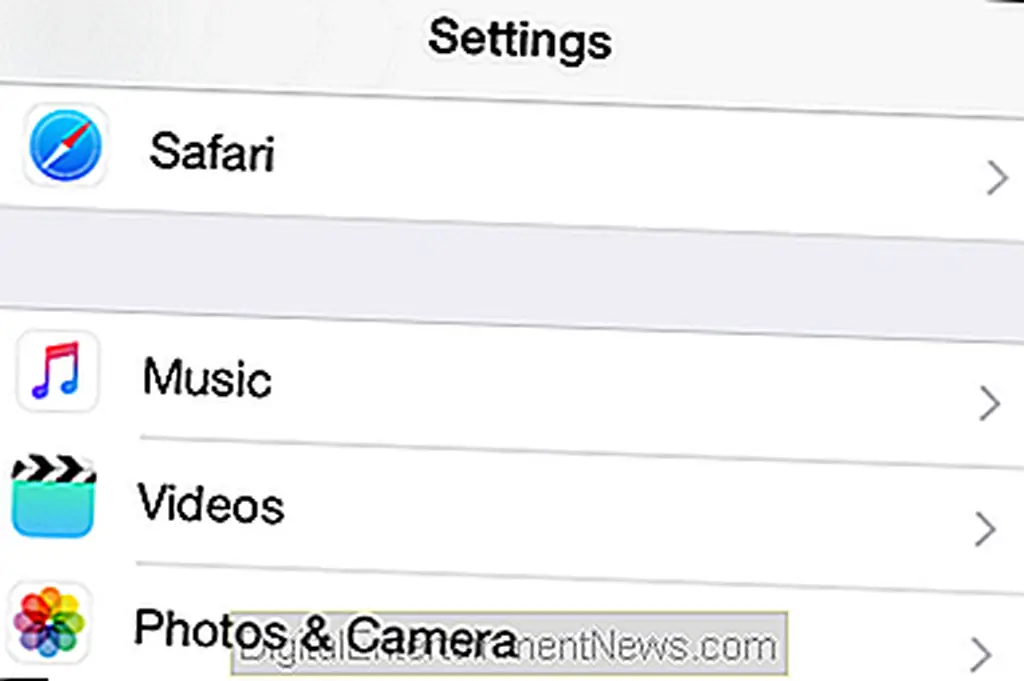
Прокрутите вниз до нижней части меню Музыка в подраздел «Воспроизведение».
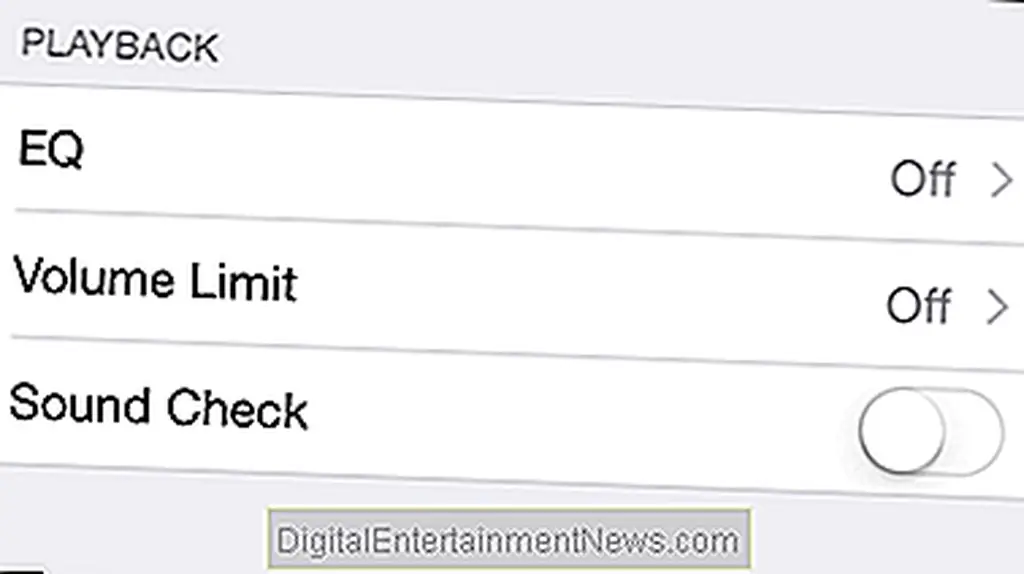
Нажмите «Предел громкости», чтобы вызвать меню регулировки громкости.
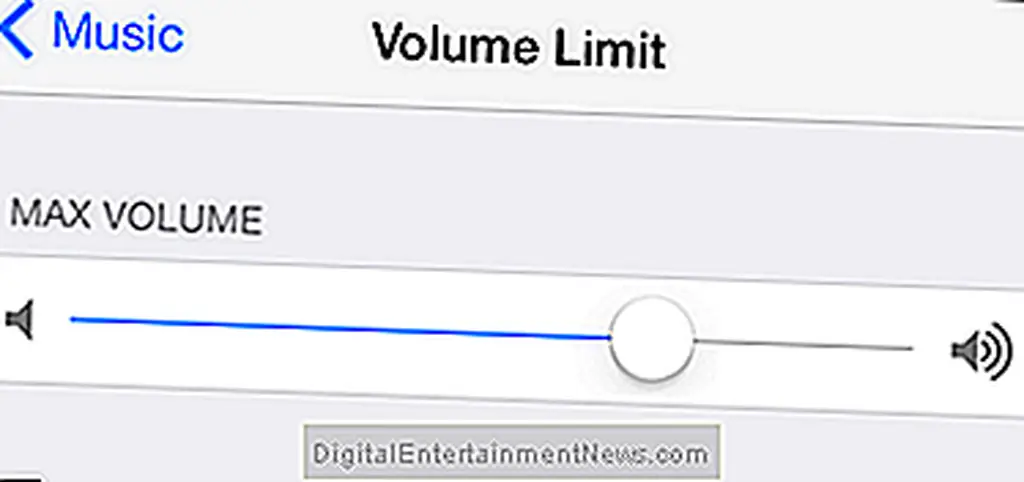
Вот где стоит произвести настройку с наушниками под рукой. Конечно, вы можете просто сдвинуть ползунок примерно до 75 процентов от максимальной максимальной громкости, но фактический выходной звук зависит не только от оборудования воспроизведения (iPhone), но и от наушников.
Мы рекомендуем взять наушники, которые фактически использует ваш ребенок, и установить максимальную громкость для настройки, обеспечивающей чистое прослушивание в тихой обстановке без какого-либо дискомфорта и не приближаясь к максимальной потенциальной громкости.
Если вы ищете способы уменьшить предел громкости, сохраняя при этом удовольствие от прослушивания, подумайте о том, чтобы подарить ребенку пару закрытых наушников в студийном стиле, которые блокируют внешний звук (так же, как это делают защитные наушники) или блокируют звук в - такие модели, которые предлагает Etymotic, которые блокируют внешний звук, как это делают защитные затычки для ушей. Оба стиля наушников отлично справляются с задачей минимизации громкости людей, поскольку они создают более тихую среду прослушивания благодаря блокировке звука.
Включить ограничения
После того, как вы настроите громкость на нужный вам уровень, пришло время заблокировать устройство, чтобы громкость не могла быть восстановлена без вашего разрешения. (Причина, по которой мы скорректировали первую и теперь блокируем вторую, заключается в том, что нет переопределения ввода вашего PIN-кода для отдельных настроек после их блокировки; вам нужно вернуться и отключить ограничения, чтобы редактировать любые заблокированные настройки).
Перейдите в Настройки -> Общие -> Ограничения на вашем устройстве.
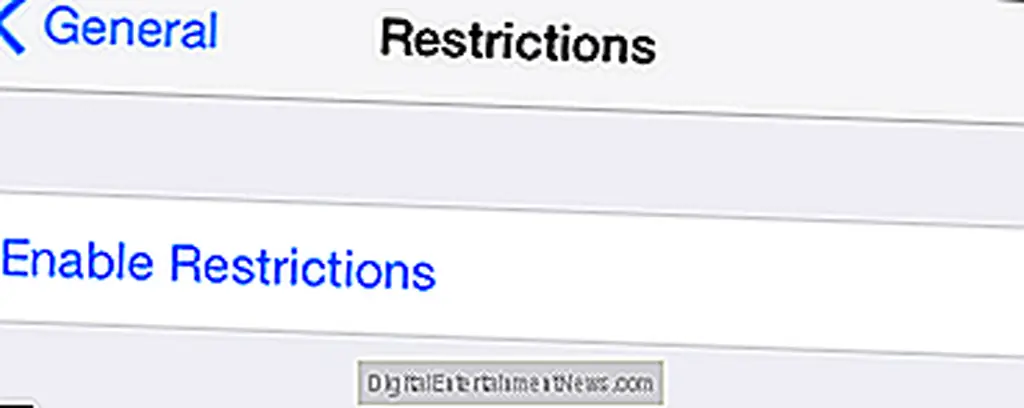
Нажмите «Включить ограничения». Вам будет предложено создать PIN-код для защиты меню Ограничения.
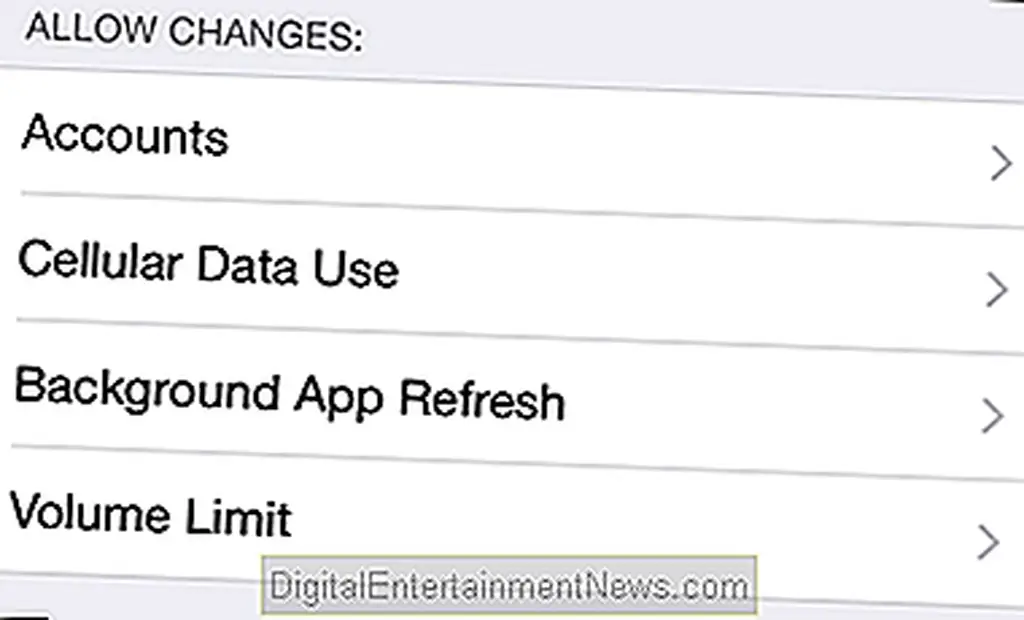
После ввода PIN-кода прокручивайте вниз, пока не появится раздел «Разрешить изменения». Выберите «Предел громкости».
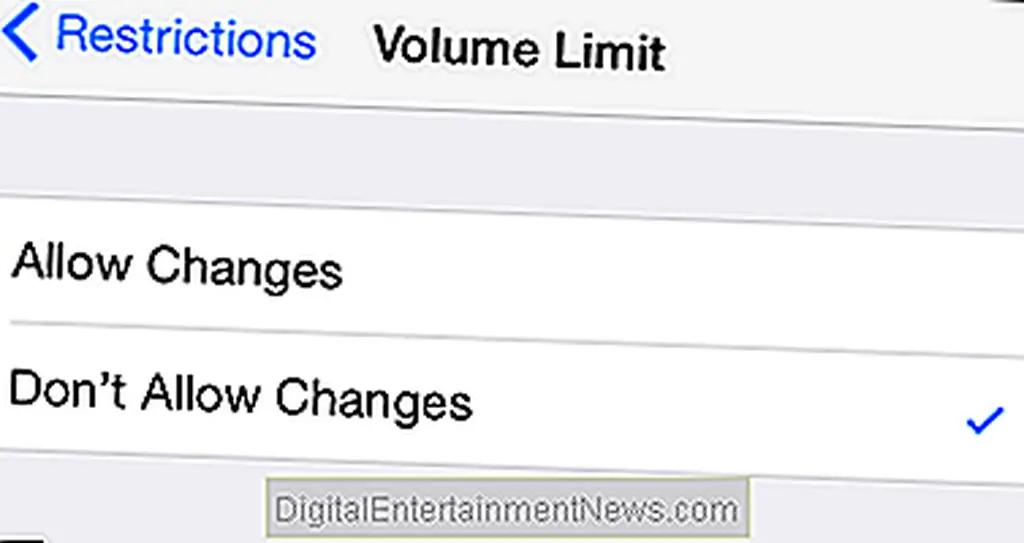
Переключите настройку с «Разрешить изменения» на «Не разрешать изменения». При желании вы можете вернуться в меню «Настройки» -> «Музыка» и подтвердить, что максимальная громкость заблокирована.
Это все, что нужно сделать. С помощью нескольких небольших настроек ваше устройство iOS будет заблокировано, и вам не придется беспокоиться о том, что ваши дети выбрасывают свои барабанные перепонки (ни в коем случае не на ваших часах). У вас есть вопрос о родительском контроле на iOS или других устройствах? Скиньте нам письмо, и мы сделаем все возможное, чтобы ответить на него.
